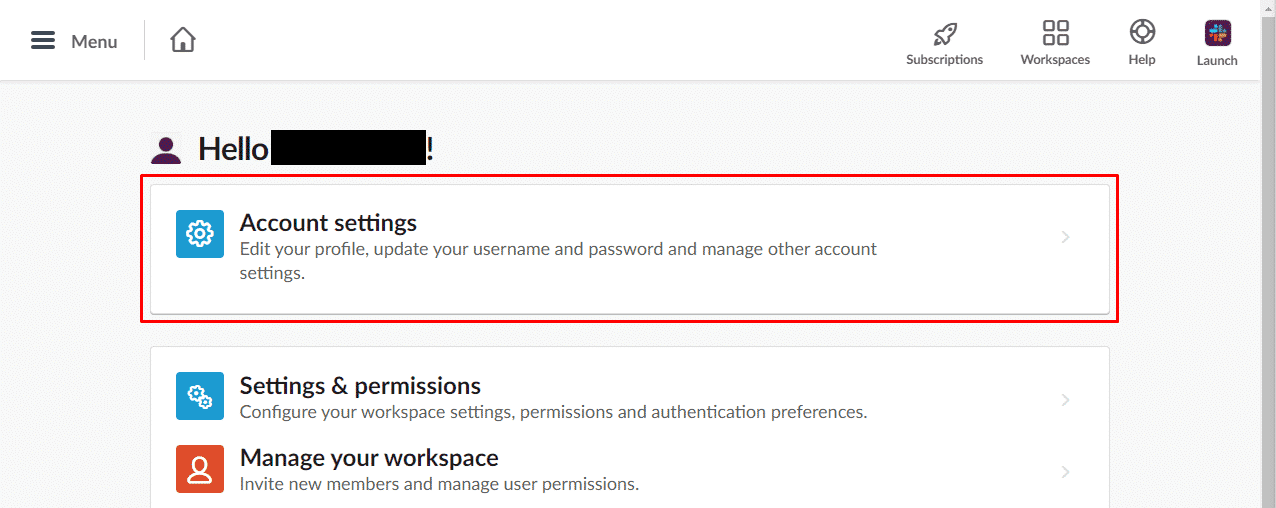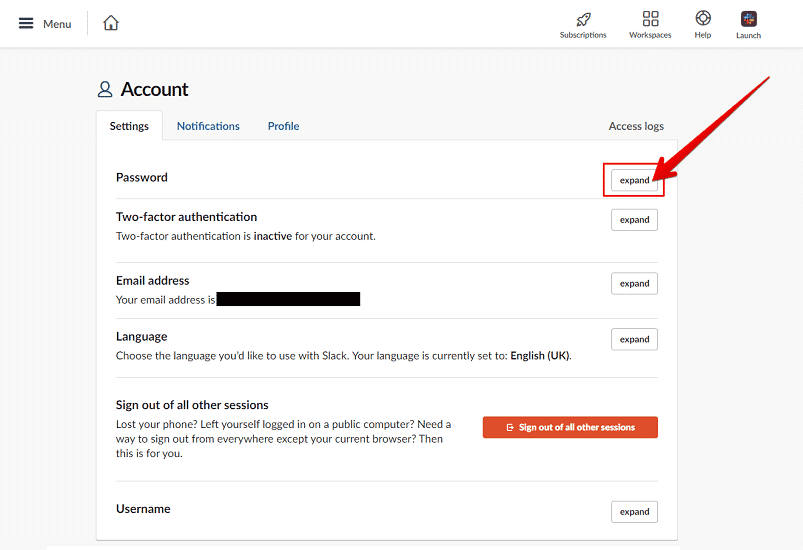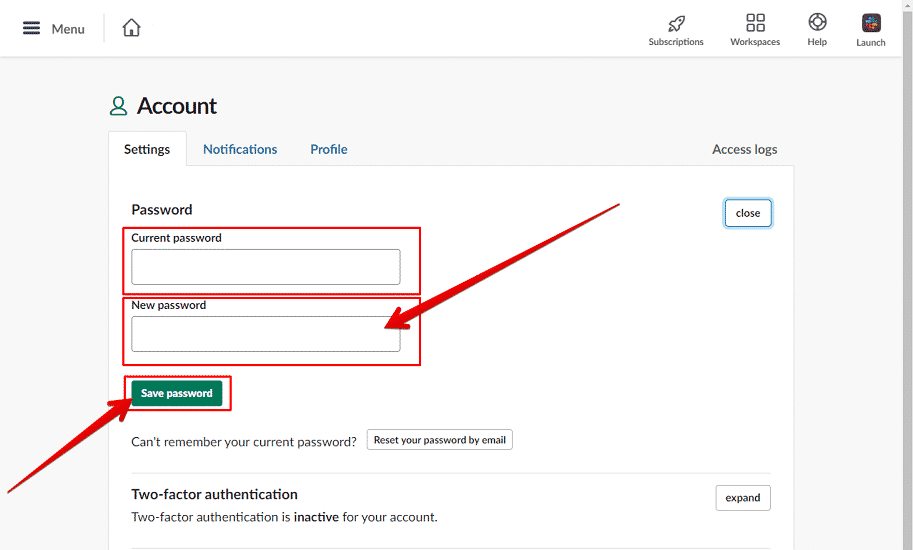لماذا يجب على مستخدمي تطبيق Slack في أجهزة أندرويد تغيير كلمة المرور الآن؟

تلقى بعض مستخدمي تطبيق (Slack) في هواتف أندرويد في بداية هذا الأسبوع رسائل بريد إلكتروني تحثهم على تحديث كلمة المرور الخاصة بالتطبيق الآن عبر النقر على رابط في الرسالة، وقد ظن بعضهم أن هذه الرسالة خدعة للتصيد الاحتيالي.
لذلك توصل موقع (Android Police) مع شركة Slack للتأكد من صحة هذه الرسائل، وقد أخبرهم ممثلو الشركة أن هذه الرسائل حقيقية وليست عملية احتيال، وأن الروابط الموجودة داخل الرسالة آمنة للنقر عليها، وهي لإصلاح مشكلة في إصدار تطبيق Slack لنظام أندرويد.
حيث سجل التطبيق في الفترة من 21 ديسمبر 2020 إلى 21 يناير 2021 بيانات تسجيل الدخول الخاصة بالمستخدمين كنصوص عادية دون أي تشفير عن طريق الخطأ، ويمكن للقراصنة اكتشاف ذلك بسهولة. لذلك يتم إخطار المستخدمين المتأثرين عبر البريد الإلكتروني لإعادة تعيين كلمات المرور الخاصة بهم.
تطلب شركة Slack بشكل استباقي من المستخدمين تغيير كلمات المرور الخاصة بهم، حيث تتضمن رسالة البريد الإلكتروني المرسلة إرشادات لتغيير كلمة المرور ومسح ذاكرة التخزين المؤقتة للتطبيق، على الرغم من عدم وجود دليل على سرقة كلمات المرور أو اختراق الحسابات حتى الآن.
ولكن ليس من الواضح حتى الآن هل تم تنبيه جميع المستخدمين المتأثرين أم لا، لذلك من الأفضل لأي شخص يستخدم تطبيق Slack في جهاز يعمل بنظام أندرويد اتباع اقتراحات الشركة، حتى لو لم يتلقى رسالة البريد الإلكتروني المعنية.
أولًا؛ كيفية تغيير كلمة المرور لتطبيق Slack:
يمكنك تحديث كلمة المرور الخاصة بالتطبيق باستخدام الرابط الموجود في رسالة البريد الإلكتروني إذا وصلت لك. وإذا لم تصل الرسالة يمكنك اتباع الخطوات التالية:
ملاحظة: لا يمكنك إعادة تعيين كلمة المرور Slack من خلال التطبيق، يجب أن تقوم بهذه الخطوة من خلال إصدار سطح المكتب.
- انتقل إلى تطبيق Slack في حاسوب سواء يعمل بنظام ويندوز أو macOS، أو افتح المتصفح في حاسوبك وانتقل إلى هذا الرابط مباشرة https://slack.com/signin.
- اضغط على صورة ملفك الشخصي في الزاوية العلوية اليمنى.
- اضغط على خيار (الملف الشخصي والحساب) Profile & account من القائمة التي تظهر لك، سيؤدي ذلك إلى فتح ملف حسابك في الجانب الأيمن من شاشتك.
- اضغط على خيار (المزيد) More. ثم اضغط على خيار (إعدادات الحساب) Account settings.
- بجانب خيار (كلمة المرور) Password؛ انقر على خيار (توسيع) expand.
- بعد ذلك؛ أعد تعيين كلمة المرور أو قم بتغييرها: إذا نسيت كلمة مرورك الحالية، فاضغط على خيار (إعادة تعيين كلمة المرور الخاصة بك عن طريق البريد الإلكتروني) Reset your password by emial، وسيُرسل لك بريدًا إلكترونيًا يحتوي على رابط لإعادة تعيين كلمة المرور الخاصة بك.
- إذا كنت تعرف كلمة المرور الحالية، أدخلها، ثم اكتب كلمة المرور الجديدة، ثم اضغط على خيار (حفظ كلمة المرور) Save Password للإنهاء.
بعد ذلك؛ تأكد من تثبيت أحدث إصدار من تطبيق Slack في جهازك، إذا كان التطبيق يعمل في هاتفك بشكل صحيح فيمكنك الانتقال إلى جوجل بلاي وتحديثه، وإذا لم يكن الأمر كذلك فيمكنك تنزيل أحدث إصدار بأمان من جوجل بلاي.
ثانيًا؛ كيفية مسح ذاكرة التخزين المؤقتة للتطبيق:
يجب أيضًا أن تقوم بمسح ذاكرة التخزين المؤقتة لبيانات التطبيق في جهازك لضمان إزالة بيانات كلمة المرور المخزنة بشكل غير صحيح. ويمكنك القيام بذلك عبر الخطوات التالية:
- انتقل إلى الإعدادات في هاتف أندرويد.
- اضغط على خيار (إدارة التطبيق ) App Management، ثم اضغط على خيار (قائمة التطبيق) App List حيث ستجد قائمة بكل التطبيقات المُثبتة في هاتفك. مع الوضع في الاعتبار أن هذه الخيارات قد تكون متغيرة في هاتفك بناءً على طرازه.
- ابحث عن تطبيق Slack في قائمة التطبيقات التي ظهرت لك؛ ثم اضغط عليه.
- اضغط على خيار (Storage Usage)، حيث سترى مقدار المساحة التي يستخدمها تطبيق Slack.
- اضغط على (مسح ذاكرة التخزين المؤقتة) Clear Cache لإزالة البيانات المخزنة مؤقتًا.
- اضغط على خيار (Clear Storage) لحذف جميع بيانات التطبيق من هاتفك، ولكن هذه الخطوة ستقوم بعمل إعادة تعيين لإعدادات التطبيق، حيث سيعود كما لو قمت بإعادة تثبيته حالًا.
ملاحظة: يؤدي مسح ذاكرة التخزين المؤقت للتطبيق إلى تسجيل الخروج من تطبيق Slack، لذا يمكنك تسجيل الدخول مرة أخرى بعد ذلك.